Ako zálohovať kompletný sklad alebo vlastnú ROM pomocou obnovy TWRP
Tipy A Triky Pre Android / / August 05, 2021
V tomto výučbe načrtneme kroky, pomocou ktorých je možné pomocou programu TWRP Recovery vykonať kompletnú zálohu vašej základnej alebo vlastnej pamäte ROM. Jednou z najväčších výhod, ktoré má otvorený operačný systém, ako je Android, je oceán prispôsobenia. Bežní používatelia smerujú do Obchodu Play a vyskúšajú rôzne typy tém, balíčky ikon a vlastné spúšťače. Aby sme však boli spravodliví, toto je iba vrchol ľadovca. Na vašom prístroji existuje množstvo ďalších pokročilých funkcií, ktoré je možné vykonať.
Výrobca smartfónu zavádza iba jediné obmedzenie, a to uzamknutý bootloader. Akonáhle ste obišli toto obmedzenie, doslova ste otvorili bránu množstvu prispôsobení. Môžete si napríklad nainštalovať úplne nový operačný systém založený na systéme Android vo forme vlastných pamätí ROM. Možnosťou je tiež možnosť flashovať súbory ZIP, IMG a ďalšie podobné súbory. Aby som nezabudol na tony Moduly Magisk, Xposed Frameworksa Substrátové témy, a ste na liečení.
Rovnako sa tiež môžete dostať do oprávnenia správcu a vykonávať úpravy na úrovni systému. Toto umožňuje
rootovanie vášho zariadenia Magisk. Ale aj keď to všetko znie dobre na papieri, s týmito prispôsobeniami súvisí pomerne veľa rizík. Riziká vecí smerujúcich na juh a získania vášho zariadenia skončia v bootloop alebo murovaný stav je tam vždy. Preto skôr, ako sa vydáte na túto cestu, musíte v prvom rade mať kompletnú zálohu svojho skladu alebo vlastnej ROM pomocou TWRP Recovery. V tejto príručke vám pomôžeme dosiahnuť práve toto. Tu sú uvedené požadované pokyny, bez ďalších okolkov.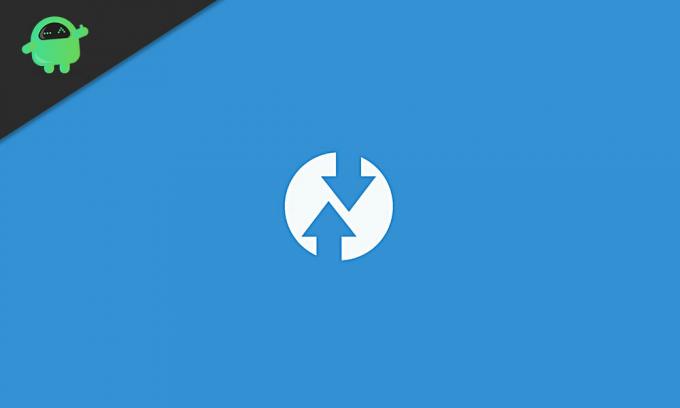
Obsah
- 1 Potreba TWRP zálohovania vlastnej / skladovej ROM
-
2 Ako zálohovať kompletný sklad alebo vlastnú ROM pomocou TWRP Recovery
- 2.1 Požiadavky
- 2.2 KROK 1: Spustite zariadenie na obnovenie TWRP
- 2.3 Krok 2: Vytvorenie zálohy TWRP
- 2.4 KROK 3: Obnovenie zálohy
Potreba TWRP zálohovania vlastnej / skladovej ROM
Každé zariadenie s Androidom je vybavené Zálohovanie a obnovenie vo vnútri ponuky Nastavenia. Prečo by teda bolo potrebné zvoliť si trochu komplikovanú cestu zálohovania pomocou vlastnej obnovy? Existuje celá rada dôvodov, prečo by ste mali radšej použiť zálohu TWRP ako zálohu predvoleného zariadenia. Prvý z nich je vytvorenie zálohy dát a niektorých nastavení zariadenia, a to je všetko. Záloha TWRP na druhej strane vytvára zálohu všetkých oddielov zariadenia.

Patria sem obraz dodávateľa, obraz systému, dáta, boot, metaúdaje, EFS, pretrváva, rôzne a ďalšie podobné oddiely. Celkovo možno povedať, že záloha vytvorená programom TWRP predstavuje zálohu celého zariadenia vrátane všetkých bitov údajov. Existuje ešte jeden a dôležitejší dôvod, prečo by sa malo vytvárať zálohovanie pomocou TWRP Recovery, a nie skladová možnosť. Najväčší problém s neskoršou verziou je, že k tejto funkcii zálohovania a obnovenia ste mohli pristupovať, iba ak je vaše zariadenie v poriadku.
Bohužiaľ to tak nie je vždy. Pri vykonávaní vyššie uvedených vylepšení je často pravdepodobné, že vaše zariadenie bude murované alebo v bootloopovom stave. Ak sa tak stane, funkcia zálohovania zásob nebude vôbec k ničomu. Ak by ste však mali prístup k obnoveniu TWRP, mohli by ste ľahko získať prístup k zálohe vytvorenej prostredníctvom tohto nástroja, a preto ho ľahko obnoviť. Je to kvôli všetkým týmto dôvodom, že používatelia okamžite používajú zálohu TWRP, či už sú na skladovej ROM alebo na vlastnej ROM.
Ako zálohovať kompletný sklad alebo vlastnú ROM pomocou TWRP Recovery
Takže teraz, keď ste si vedomí výhod zálohovania TWRP, tu sú požadované pokyny, ako ich vytvoriť. Táto funkcia je známa ako a Nandroid Backup a kroky sú rovnaké pre vytvorenie vlastnej pamäte ROM alebo zálohy základnej pamäte ROM. Existuje iba niekoľko požiadaviek, ktoré musí vaše zariadenie spĺňať. Keď vaše zariadenie spĺňa tieto kritériá, môžete pokračovať v pokynoch.
Požiadavky
- Najdôležitejšie je odomknúť bootloader vášho zariadenia. Môžete sa obrátiť na nášho sprievodcu, ako na to odomknite bootloader na ľubovoľnom zariadení so systémom Android pomocou služby Fastboot.
- Rovnako by mala mať aj Obnova TWRP nainštalovaný. Ak to tak nie je, prečítajte si pokyny v našej príručke nainštalujte TWRP Recovery na akékoľvek zariadenie Android.
To je všetko. Teraz pokračujte podľa krokov na zálohovanie úplnej zásoby alebo vlastnej ROM pomocou TWRP Recovery. Uistite sa, že vo vašom zariadení je momentálne nainštalovaný uvedený operačný systém, z ktorého sa chystáte vytvoriť zálohu.
KROK 1: Spustite zariadenie na obnovenie TWRP
- Najskôr budete musieť zaviesť svoje zariadenie na obnovenie TWRP. Ak poznáte hardvérové kombinácie klávesov rovnako dobre a dobre. Ak nie, existuje niekoľko ďalších požiadaviek, ktoré by ste mali splniť. Najskôr povoľte vo svojom zariadení ladenie USB. Z tohto dôvodu prejdite do časti Nastavenia> Informácie o telefóne> klepnite na položku Zostaviť číslo 7-krát> Vráťte sa do ponuky Nastavenia> Systém> Pokročilé> Možnosti pre vývojárov> Povoliť prepínač ladenia USB.

- Ďalej si stiahnite a nainštalujte Nástroje platformy Android SDK na vašom PC.
- Teraz pripojte zariadenie k počítaču pomocou kábla USB.
- Prejdite do priečinka platform-tools, do panela s adresou zadajte CMD a stlačte kláves Enter. Spustí sa príkazový riadok.
- Vykonajte nasledujúci príkaz, aby sa vaše zariadenie zaviedlo do TWRP Recovery. Môžete sa tiež obrátiť na nášho podrobného sprievodcu webom Ako spustiť obnovenie na ľubovoľnom zariadení so systémom Android [Stock and Custom]
obnovenie reštartu adb
- Vaše zariadenie by malo byť teraz zavedené na obnovenie TWRP. Teraz pokračujte podľa nasledujúcich krokov a vytvorte si vlastnú zálohu ROM alebo zásobu ROM pomocou TWRP Recovery.
Krok 2: Vytvorenie zálohy TWRP
Ak sa chystáte vytvoriť zálohu celého zariadenia vrátane interného úložiska, budete potrebovať pomerne veľa voľného úložného priestoru. V tomto ohľade môžete použiť pamäťovú kartu alebo Pen Drive prostredníctvom kábla OTG. Ak budete pokračovať v druhom uvedenom postupe, nezabudnite najskôr pripojiť pero disk k zariadeniu pomocou možnosti pripojenia TWRP. Potom môžete pokračovať nasledujúcimi krokmi:
- V hlavnom menu TWRP klepnite na možnosť Zálohovať.
- Potom klepnite na Vybrať úložisko a podľa potreby vyberte Interné úložisko, Micro SD alebo USB OTG a stlačte OK.
- Ďalej vyberte oddiely, ktorých zálohu potrebujete. dôrazne sa odporúča vybrať všetky oddiely. Môžete tiež klepnúť na kľúčové slovo Automaticky generovať a pomenovať túto zálohu (voliteľné).

- Nakoniec potiahnite prstom doprava cez tlačidlo Potiahnutie na zálohu a počkajte, kým sa proces neskončí. Celý proces zvyčajne trvá asi 10 - 15 minút, v závislosti od počtu vybratých oddielov a údajov vo vnútri každého z týchto oddielov.
- Po úspešnom dokončení procesu by ste mali dostať a
správa. Potom môžete stlačiť Reboot System a naštartovať zariadenie do OS.
KROK 3: Obnovenie zálohy
Pokiaľ chcete z akýchkoľvek dôvodov obnoviť túto zálohu Nandroid, postupujte podľa nasledujúcich krokov.
- Najskôr naštartujte zariadenie pomocou TWRP Recovery. Ak nemáte prístup k svojmu zariadeniu, nebudete môcť povoliť ladenie USB a spustiť príkaz na obnovenie adb. V takom prípade budete musieť svoje zariadenie zaviesť na obnovenie TWRP iba pomocou kombinácií hardvérových kľúčov.
- Akonáhle je vaše zariadenie zavedené do TWRP, pripojte úložné médium, ktoré obsahuje zálohu Nandroid. Ak používate Pen Drive prostredníctvom kábla OTG, nezabudnite ho namontovať pomocou možnosti Mount (Pripojiť) v TWRP.
- Ďalej prejdite na možnosť Obnoviť a klepnite na tlačidlo Vybrať úložisko umiestnené vľavo dole. Vyberte úložisko, ktoré obsahuje zálohu, a stlačte tlačidlo OK.

- Potom vyberte názov balíka, ktorý je potrebné obnoviť. Skontrolujte, či sú vybraté všetky oddiely daného balíka.
- Nakoniec vykonajte pravé potiahnutie po tlačidle Potiahnutie po obnovení a počkajte, kým sa proces neskončí. Celý proces bude opäť chvíľu trvať, v závislosti od veľkosti balíka a obnovených oddielov.
- Po dokončení stlačte tlačidlo Reštartovať systém a reštartujte zariadenie na práve obnovený operačný systém.
Toto je to. To boli všetky požadované kroky na vytvorenie zálohy skladovej alebo vlastnej ROM pomocou TWRP Recovery. Tiež sme načrtli kroky potrebné na obnovenie tejto zálohy. Ak máte pochybnosti o vyššie uvedených krokoch, dajte nám vedieť v komentároch. Zaokrúhľovanie, tu sú niektoré Tipy a triky pre iPhone, Tipy a triky pre PCa Tipy a triky pre Android že by ste sa tiež mali pozrieť.



